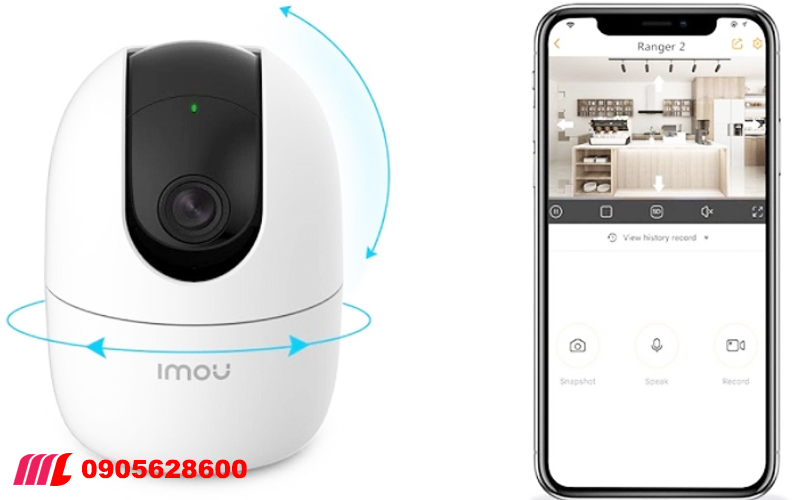Tổng số phụ: 1.120.000 ₫
Camera an ninh
3 bước CÀI ĐẶT CAMERA IMOU WIFI tại nhà
Camera Imou đã trở thành một lựa chọn hàng đầu của nhiều gia đình Việt Nam nhờ tính tiện lợi, dễ sử dụng và giá cả phải chăng. Tuy nhiên, đối với những người mới bắt đầu, việc cài đặt và cấu hình camera Imou có thể gặp một vài khó khăn. Đừng lo lắng, bài viết này của Điện Tử Tin Học Mai Lâm sẽ cung cấp một hướng dẫn chi tiết từng bước, giúp bạn dễ dàng thiết lập chiếc camera an ninh của mình ngay tại nhà.
Bước 1: Tải và Cài đặt ứng dụng Imou Life – “Trái Tim” điều khiển camera
Để bắt đầu quá trình cài đặt, bạn cần tải và cài đặt ứng dụng Imou Life trên điện thoại thông minh của mình. Ứng dụng này đóng vai trò là trung tâm điều khiển, cho phép bạn xem trực tiếp, xem lại video, nhận thông báo và tùy chỉnh các cài đặt của camera.
- Đối với điện thoại iPhone (iOS): Mở ứng dụng App Store, tìm kiếm với từ khóa “Imou Life” và tiến hành cài đặt.
- Đối với điện thoại Android: Mở ứng dụng CH Play (Google Play Store), tìm kiếm với từ khóa “Imou Life” và tiến hành cài đặt.
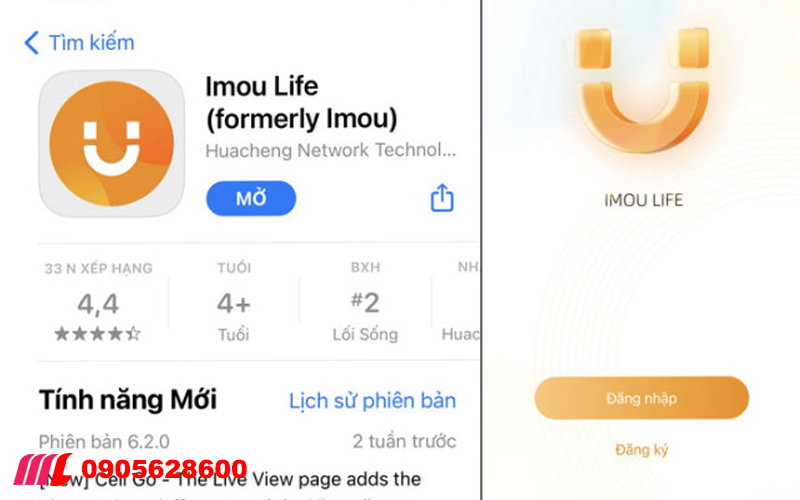
Bước 2: Tạo tài khoản Imou Life – “Chìa Khóa” truy cập hệ thống
Sau khi cài đặt thành công, hãy mở ứng dụng Imou Life và tiến hành đăng ký tài khoản. Tài khoản này sẽ là “chìa khóa” để bạn truy cập và quản lý camera của mình.
- Chọn biểu tượng ứng dụng Imou Life trên màn hình điện thoại.
- Nhấn vào nút “Đăng ký”.
- Tại giao diện đăng ký, chọn “Việt Nam” trong mục khu vực và nhấn “Tiếp theo”.
- Chọn mã vùng +84 cho Việt Nam. Nhập số điện thoại của bạn, bỏ số “0” ở đầu.
- Nhập mật khẩu bạn muốn sử dụng và xác nhận lại mật khẩu. Lưu ý: Mật khẩu phải có ít nhất 8 ký tự, bao gồm cả chữ (hoa và thường) và số để đảm bảo tính bảo mật.
- Ngoài ra, bạn có thể chọn đăng ký bằng địa chỉ email. Nhập địa chỉ email của bạn và làm theo hướng dẫn tương tự.
- Sau khi hoàn tất thông tin, ứng dụng Imou Life sẽ gửi một mã xác thực đến số điện thoại hoặc email bạn đã đăng ký. Nhập mã xác thực này vào ứng dụng và nhấn “Tiếp theo” để hoàn tất quá trình đăng ký.
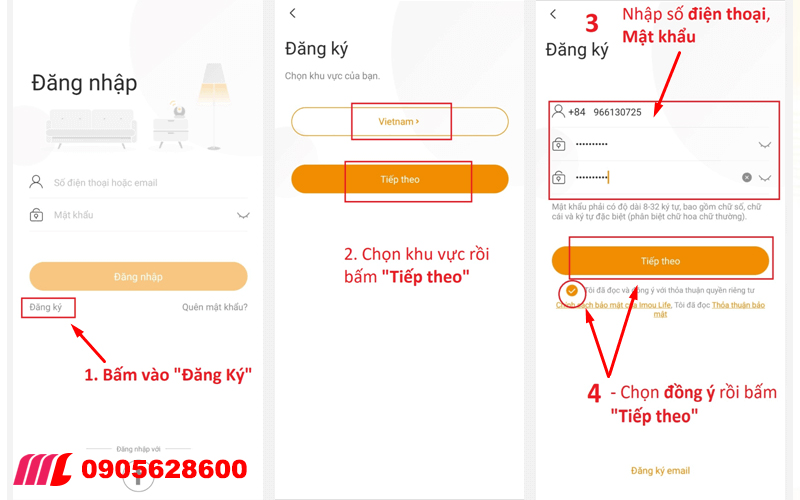
Bước 3: Thêm Camera Imou vào ứng dụng – “Kết nối” thiết bị với điện thoại
Khi đã có tài khoản Imou Life, bước tiếp theo là thêm camera vào ứng dụng để bắt đầu sử dụng.
- Đảm bảo camera đã được cấp nguồn và đang hoạt động. Bạn sẽ thường thấy đèn LED trên camera sáng lên.
- Mở ứng dụng Imou Life trên điện thoại và đăng nhập vào tài khoản của bạn.
- Nhấn vào biểu tượng dấu (+) (thường nằm ở góc trên bên phải hoặc giữa màn hình) để thêm thiết bị mới.
- Một giao diện mới sẽ xuất hiện, cho phép bạn thêm camera bằng hai cách:
- Quét mã QR: Mã QR thường được in ở mặt dưới hoặc trên thân camera Imou. Chọn tùy chọn “Quét mã QR” và hướng camera điện thoại vào mã QR trên thiết bị. Sau khi quét thành công, ứng dụng sẽ tự động nhận diện loại camera của bạn. Bạn có thể lưu lại mã QR này để sử dụng cho các lần thêm thiết bị sau (nếu có). Nhấn “Tiếp theo”.
- Thêm thủ công: Nếu không thể quét mã QR, bạn có thể chọn tùy chọn “Thêm thủ công” và nhập ID thiết bị (thường được in cùng với mã QR trên camera).
- Sau khi ứng dụng nhận diện camera, hãy kiểm tra trạng thái đèn LED trên camera.
- Nếu đèn LED nhấp nháy màu xanh lá cây: Điều này có nghĩa là camera đang chờ thiết lập kết nối mạng. Hãy nhấn “Tiếp theo” trong ứng dụng.
- Nếu đèn LED không có trạng thái hoặc màu sắc khác: Vui lòng kiểm tra lại nguồn điện và đảm bảo camera đã được bật. Tham khảo phần “Đèn LED chỉ trạng thái của camera wifi IMOU” bên dưới để biết thêm chi tiết.
- Nếu hệ thống yêu cầu mật khẩu thiết bị (SAFETY CODE), hãy tìm mã này trên thân camera (thường là một dãy chữ và số). Nhập mã này vào ứng dụng.
- Ở bước này, bạn có thể đổi tên thiết bị cho dễ quản lý (ví dụ: “Camera phòng khách”, “Camera cổng”) hoặc giữ nguyên tên mặc định.
- Điều chỉnh múi giờ: Hãy đảm bảo múi giờ được đặt chính xác theo vị trí của bạn. Múi giờ Việt Nam là UTC +7:00. Nhấn “Tiếp theo” để hoàn tất quá trình cài đặt.

Hoàn tất cài đặt – Bắt đầu giám sát ngôi nhà của bạn
Sau khi thực hiện đầy đủ các bước trên, camera Imou của bạn đã được kết nối thành công với ứng dụng Imou Life. Bây giờ, bạn có thể xem trực tiếp hình ảnh từ camera qua mạng internet, xem lại các video đã ghi và nhận thông báo khi có chuyển động (tùy thuộc vào cài đặt của bạn).
Hiểu rõ trạng thái đèn led – “Ngôn ngữ” của Camera Imou
Đèn LED trên camera Imou không chỉ là một chi tiết nhỏ mà còn là một công cụ hữu ích để bạn nắm bắt trạng thái hoạt động của thiết bị:
- Đèn LED tắt: Camera chưa được cấp nguồn điện. Hãy kiểm tra lại kết nối nguồn.
- Đèn LED màu đỏ đứng yên: Camera đang trong quá trình khởi động sau khi được cấp nguồn hoặc đang gặp lỗi phần cứng. Nếu đèn đỏ đứng yên quá lâu, hãy liên hệ bộ phận hỗ trợ kỹ thuật.
- Đèn LED đỏ nhấp nháy: Camera đã bị mất kết nối mạng Wi-Fi hoặc kết nối LAN (nếu có). Kiểm tra lại router Wi-Fi và đảm bảo camera nằm trong vùng phủ sóng.
- Đèn LED xanh lá nhấp nháy: Camera đang ở chế độ chờ thiết lập kết nối mạng. Đây là trạng thái bình thường trong quá trình cài đặt.
- Đèn LED màu xanh đứng yên: Camera đã kết nối thành công với mạng Wi-Fi hoặc đầu ghi NVR (nếu sử dụng).
- Đèn LED xanh và đỏ nhấp nháy luân phiên: Camera đang trong quá trình cập nhật Firmware. Vui lòng không tắt nguồn camera trong quá trình này.
Hy vọng với hướng dẫn chi tiết này, bạn sẽ dễ dàng cài đặt và sử dụng camera wifi Imou của mình một cách hiệu quả. Nếu có bất kỳ thắc mắc nào trong quá trình cài đặt, đừng ngần ngại liên hệ với Mai Lâm EIT để được hỗ trợ tận tình!
Quy trình lắp đặt CAMERA IMOU tại MAI LÂM EIT
Chúng tôi hiểu rằng việc lắp đặt camera không phải lúc nào cũng đơn giản, vì vậy Mai Lâm EIT mang đến quy trình lắp đặt chuyên nghiệp, nhanh chóng và tiện lợi để bạn có thể yên tâm bảo vệ ngôi nhà của mình.
Các bước lắp đặt camera Imou tại Mai Lâm EIT:
- Bước 1: Liên hệ với chúng tôi qua hotline 0905620600 hoặc các kênh thông tin khác.
- Bước 2: Chúng tôi sẽ liên hệ lại và hẹn lịch khảo sát tận nơi để hiểu rõ nhu cầu và không gian của bạn.
- Bước 3: Nhân viên sẽ khảo sát, tư vấn giải pháp lắp đặt phù hợp nhất cho ngôi nhà của bạn.
- Bước 4: Chúng tôi sẽ thiết kế bản vẽ lắp đặt, báo giá chi tiết và tiến hành ký hợp đồng.
- Bước 5: Lắp đặt camera theo đúng thỏa thuận và yêu cầu của bạn.
- Bước 6: Cài đặt ứng dụng và hướng dẫn bạn cách sử dụng camera dễ dàng.
- Bước 7: Sau khi hoàn thành, chúng tôi sẽ nghiệm thu, bàn giao và hỗ trợ bạn trong suốt quá trình sử dụng.
- Lưu ý: Đối với các gia đình lắp đặt camera wifi, quy trình được tối giản để đảm bảo sự nhanh chóng và không cần đặt cọc.
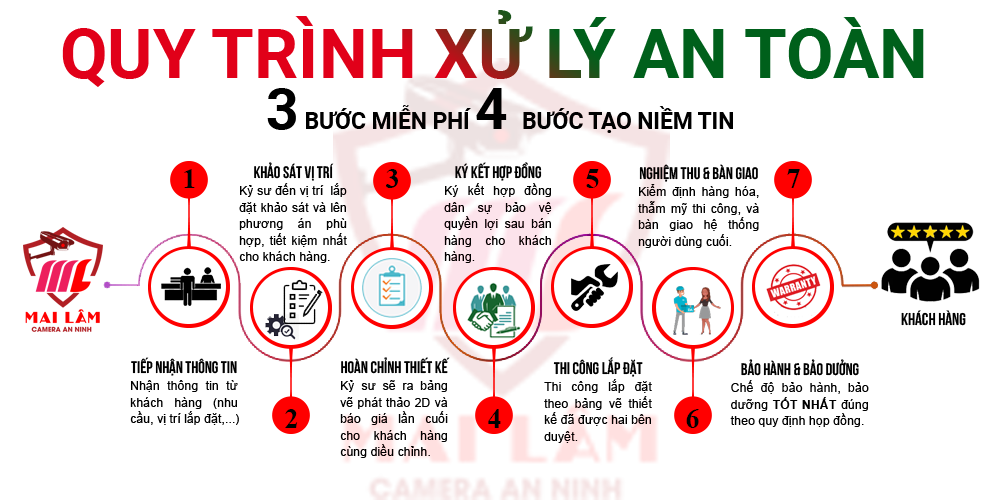
MAI LÂM EIT
Liên hệ MAI LÂM EIT ngay hôm nay
Nếu bạn đang gặp phải vấn đề với camera Imou hoặc có nhu cầu lắp đặt camera cho gia đình, cửa hàng, văn phòng, kho bãi, nhà máy….., đừng ngần ngại liên hệ với chúng tôi. Mai Lâm EIT cam kết sẽ giúp bạn có được giải pháp an ninh hiệu quả và tiết kiệm nhất. Chúng tôi luôn sẵn sàng giúp bạn bảo vệ ngôi nhà và tài sản của mình một cách an toàn, hiệu quả. Hãy liên hệ ngay để nhận được sự tư vấn tận tình và dịch vụ chuyên nghiệp từ Mai Lâm EIT!
Địa chỉ: Số 9, DT827, P3, Tân An, Long An
Hotline/Zalo: 0905 628 600
Kỹ thuật: 0941 711 709
Nhân viên kinh doanh: 0941 701 709
Email: camerawifimailam@gmail.com
Xem thêm:
Camera Imou S52 – Camera Wifi IP – Chính hãng 100%
Imou Ranger 2 – A32EP – Camera Wifi IP – Chính hảng 100%

 Camera HIKVISON DS-2CE70DF0T-MF - Chính hãng 100%
Camera HIKVISON DS-2CE70DF0T-MF - Chính hãng 100%